液晶ディスプレイブラケット
X-ONE2の前面にはタッチパネルの液晶画面があるのだが、これを斜め表示にするブラケットが作ってあった。
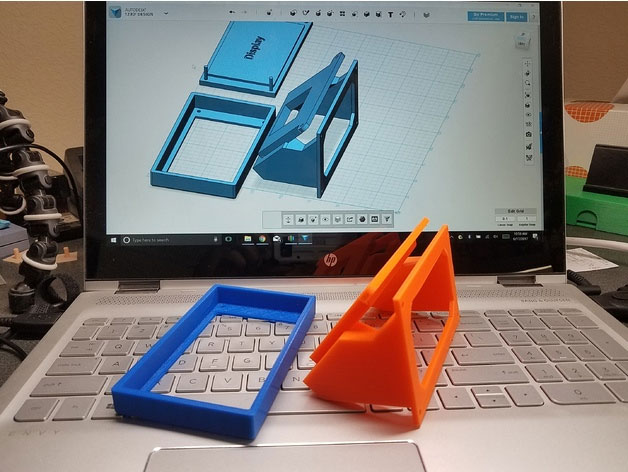
たしかに垂直な表示状態よりは、斜めを向いていたほうが、液晶部分は目線よりも下に有るので押しやすい。 ただし、なかなかの大型サイズで、しかも本体の改造も必要であり、 だいぶハードルが高そうなのだが、ちょっと頑張ってチャレンジしてみよう。
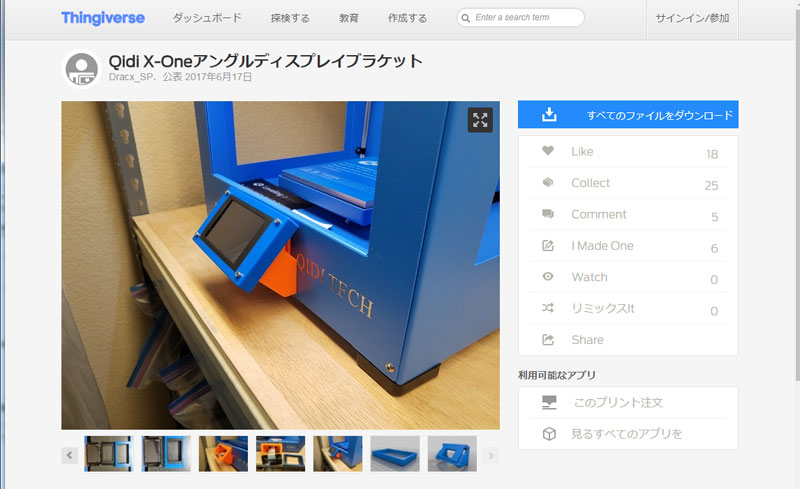
印刷
ファイルは2つに分かれており、液晶の前側となるフロントパネルと、斜めに支えるブラケットの2つだ。 フロントパネル側は、単純な形状だが、ブラケットは大変そう。Simplify3Dに読ませて、まずは印刷方向を検討。 そしてサポート材の様子を確認。デフォルトだとなんだか色々足りない気がする。右側とかは空中からスタートじゃん。 コレは無理だよ。
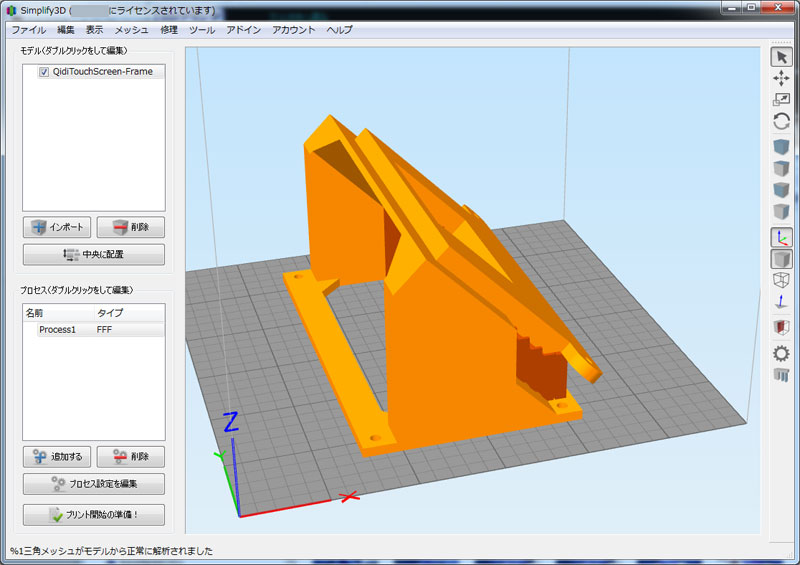
ということで、手動でサポートは増やして、印刷開始。印刷予想時間は7時間だそうで、かなりの長時間印刷だ。 ちょっと大きいとかなり時間がかかり大変。そして出来上がりが失敗だとショックも大きい。 オーバーハングとか色々危ないところ多いけど、頑張って印刷してくれ。

そこそこ印刷結果はいい感じで出来上がった。サポートを色々付けたので、取りづらい気はするが、本体がちゃんとできていれば、 後々助かるはず。と思ったらまずはプリンタからの取り外しに苦労する。 盛大にヒートベッドに貼り付けたマステを引剥しながら、造形物の取り外しを行う。 ここで無理して壊したら意味ないので、慎重に、でも力を込めて取り外し。なかなか大変だった。

案の定、サポート材の取り外しもかなり苦労する。サポート材が楽に剥がれると評判のSimplify3Dのスライスなのだが、 それでも狭い部分や大きなサポート材は取りづらく、ラジオペンチを駆使しながら作業。なんとか本体を壊すこと無く サポート材の除去に成功。なかなかいいんじゃない?

もう一つの部品のフラットパネル。こちらは単純な作りで、そこそこ大きいが問題なし。 なんとなく形で簡単か大変かがわかるようになってきた。

数日かけて、印刷が完了。これで準備は整ったはず。機会を見て本体に取り付けてみよう。
取り付け
では取り付けを行う。その前にyoutube見て液晶の取り外しを事前に予習。
(QIDI TECH X- One) take down the touch screen@youtube
必要となる道具は、5.5mmのナットドライバー。このナットで液晶画面が本体に取り付けられているので、外す必要がある。 本体を横に倒して、まずは裏面のパネルを外す。そして液晶を取り付けているナット4つを取り外す。細かいので老眼には辛い。

さらに液晶と一緒にある、黒いプラスチックの枠も必要なので、とりはずす。 こちらはしっかりハマっていて、なかなか外すのに苦労する。無理な力を入れてひび割れたりするといけないので、 少しずつネジから外していくようにする。根気が必要。

液晶部分が取り外せたら、作成した液晶ブラケットを取り付ける。知恵の輪みたいにギリギリな作りなので、 壊さないように本体にはめ込んでいきながら取り付ける。まずは正面から一部穴を通す。

通ったら、上2つのネジ穴に通す。しかしここがかなりきつく、力技必要。最初は全くどうにもならなかったので、 本体左右下側の正面のネジを緩めて、フロントの遊びを大きくしておき、なんとかネジ穴にはめ込んだ。 これ、機種がX-ONE2だから少し難しいのかな?
なんとかハマったら、液晶のケーブルを一度外して、ケーブルをブラケットの中を通し、液晶につなぐ。

ここまでくればゴールは近い。液晶と一緒に外した黒いパネルを取り付けて、ブラケットのネジ穴と合わせておく。

そしてその上から、もう一つの部品のフロントパネルをかぶせる。これでなんとなく形は出来上がった。

ありゃりゃ、このフロントパネルはネジ止めしなきゃだが、ネジが必要じゃん(当たり前だけど)。 ということで、3mmのネジを準備。また、裏側で止める必要があるので、合わせてナットも必要。(ワッシャも用意した) ネジは3mmx12mmがいい感じ。ネジとナットとワッシャーを4セット必要。印刷物だけじゃできなかった。
フロントパネルを取り付けたら、本体にも取り付け実施。こちらは先程外したナットをそのまま使用する。 でも4つは使用せず、上側2つのみとなる。

これで、完成。なのだが、ちょっと残念な結果に。なんと前側の扉が引っかかり閉まらない。 ちょっと不安はあったのだが、ギリギリアウトな大きさ。ちょっとしたフロントカバーの角の出っ張りが、 扉に当たるため、閉めることが出来ない。あと少しなのになぁ。

かなり苦労して組み込んだので、これを取り外して元に戻すのもおっくうになり、前扉が最後まで締まらないけど、 まぁいっか。と放置。扉の取っ手につけたドアクリップの磁石は、全く機能しなくなり、無駄な機能となってしまった。

ただ、予定通りにタッチパネルは押しやすくなり、液晶は見やすくなり、正面から見ることになったからか、明るく見えるようになった。 扉がちょっと閉まらない程度は、十分無視できるレベルだ。

調整(2017/10/15)
残念な前扉の干渉。せっかく液晶パネルがいい感じに使いやすくなったのに、フロントドア激突で中途半端に。 ぶつかっているのは液晶の上にかぶせているカバーで、これを取ると扉は干渉しない。なのでこのフロントパネルの干渉部分を、 取り除けばなんとかなるかも。
フロントパネルの構造はただの四角で簡単なため、Fusion360で読み込んで作業できるように変換。 扉が干渉する部分をカットしてみる。上側ネジの直前から45度近くでカットしてみるが、裏面まで貫通して穴あきに。 でもこれぐらいカットしないと、扉が干渉しそう。一旦これで印刷してみるか。
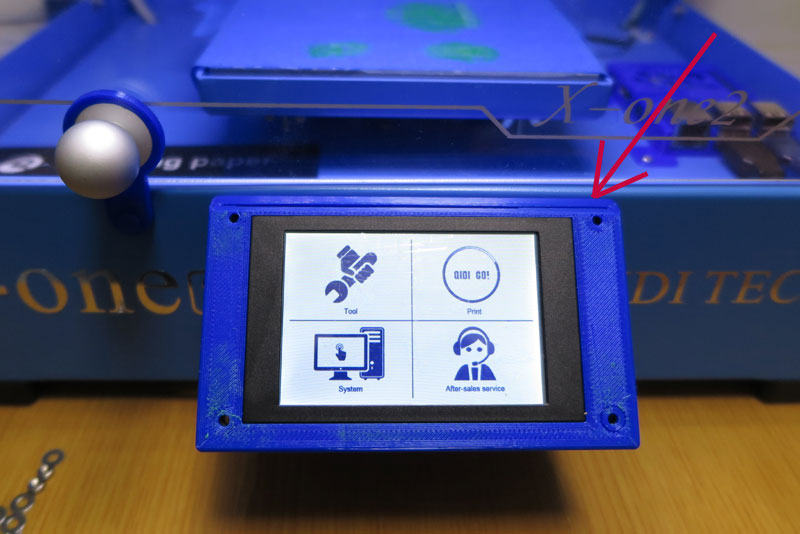
これで印刷してみると、まあ予定通りにパネルの真ん中に隙間は空いたのだが、扉は何も干渉することなくきちんと閉まった。 うん、このブラケットでギリギリ扉が閉まるつくりには出来るようだ。もうちょっと液晶が上になっていたら、 どうしようもなかったが、フロントパネルのみの問題でなんとかなった。

再調整
なんとか前扉が通過可能な状態に改良できたが、穴空きな状態はやはりかっこ良くない。 43度の角度でカットを入れているのだが、実はこれでもギリギリのラインで、無理に削ってみた状態。これでも、 扉とのクリアランスはかなりぎりぎり。1mmは無く、0コンマ数ミリレベル。

そのため、もう少しパネルを厚くしてしまうと、扉にぶつかってしまうと思われる。 隙間部分に若干量の飛び出しをくっつけて蓋を作るが、0.1mmだと厳しそうなので、 内側にも0.1mm増やしてみた。0.4mmノズルでどれだけのことが出来るか、試してみよう。 またこの部分にはサポート材が着くので、サポート材と同様レベルの薄い箇所は一緒に取れてしまうかもしれない。 いろいろとチャレンジな内容だ。
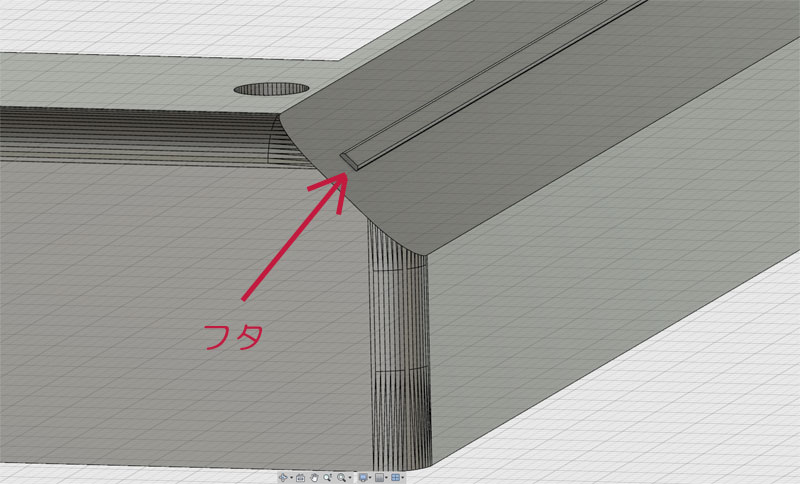
これで、Fusion360上では塞がった穴だが、実際に印刷してみるとどうなるかわからない。 また隙間はギリギリなので、扉にぶつかるようになるかもしれない。印刷して取り付けるまでは結果は不明だ。 出力結果は、うまくいったかと思いきや、1列程度の隙間が残った。1列印刷してくれよ。
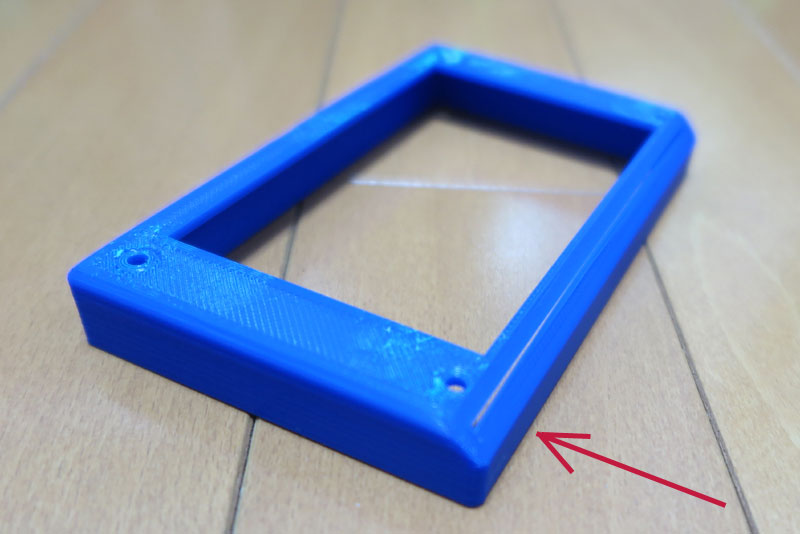
最初のバージョンと比べると、穴はふさがりつつあるが、フィラメント一列分程度の隙間が残った。

取り付けてみると、案外違和感ないレベル。そして扉はぶつかること無く無事通過。

しかしこの扉とのクリアランスは既にギリギリ。薄っぺらいニトムズの剥がしカッターの刃がぎりぎり通るレベルなので、 これ以上の改造は難しいだろう。印刷や取付け取外しも、案外面倒なので、これで完成としよう。





















